- מְחַבֵּר Lauren Nevill [email protected].
- Public 2023-12-16 18:52.
- שונה לאחרונה 2025-01-23 15:19.
אם אתה אחד האנשים שמעדיפים לתקשר ברשתות חברתיות באמצעות דואר אלקטרוני רגיל, אז בוודאות, עליך לדעת שזה מאפשר לך לא רק לכתוב הודעות טקסט לחברים, אלא גם לשלוח זה לזה כל מסמך ו קבצים שונים.
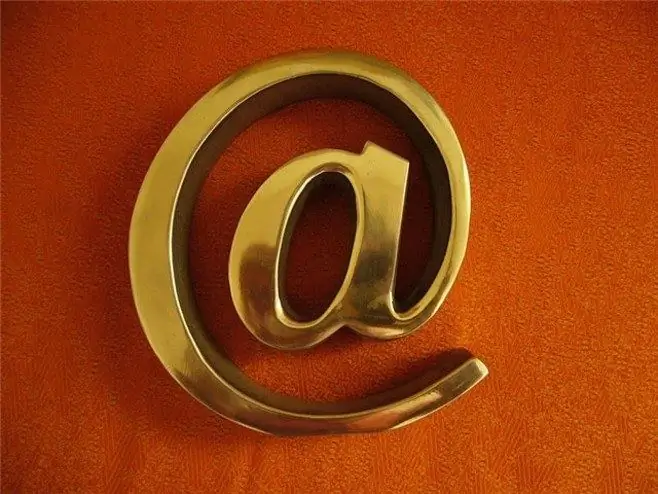
הוראות
שלב 1
הדרך הקלה ביותר להשתמש בדואר היא בכתובת mail.ru. אם אתה אחד מהמשתמשים בו, היכנס לאתר זה והזן את שם המשתמש והסיסמה שלך בחלונות המיוחדים. פעולה זו תפתח את תיבת הדואר שלך. בפינה השמאלית העליונה תראה אווטאר, דואר אלקטרוני, ולצידו הכפתורים "תיבת דואר נכנס" ו"כתוב מכתב ". לחץ על הכפתור השני, ותראה חלון בו תקליד הודעה.
שלב 2
בראש הדף נמצא העמודה "אל", בה עליך להזין את הדואר האלקטרוני של הנמען. להלן העמודה "נושא". אתה יכול להשאיר שורה זו ריקה או למלא מידע מסוים. במרכז העמוד יש חלון אליו תזין את טקסט המכתב שלך, ומעל לחלון זה יש כפתור "צרף קובץ". לחץ עליו ובחר את הקובץ שעליך לשלוח לנמען. הקובץ חייב להיות במחשב שלך. החיסרון היחיד בשליחה מסוג זה הוא שגודל הקבצים המצורפים מוגבל. באתר mail.ru מדובר על 25 מגה. אם גודל הקובץ גדול יותר, הוא יישלח לנמען רק כקישור.
שלב 3
אם אתה משתמש בשירות הדואר "Yandex", הזן את תיבת הדואר שלך באמצעות שם המשתמש והסיסמה שלך. לפניך יופיע חלון, בו תראה את כל האותיות הנכנסות שלך. מעל האותיות הללו יש כפתור "כתוב". לחץ על זה. מעל, בדיוק כמו באתר mail.ru, תופיע שורה להזנת כתובת הנמען, שורה לשורת הנושא של מכתבך. להלן חלון לטקסט הראשי של ההודעה שלך (אתה יכול להשאיר אותה ריקה). אפילו למטה יהיה כפתור לצירוף קבצים לדוא"ל.
שלב 4
הליך הצירוף והשליחה של קבצים ב- Yandex דומה להליך המתואר ב- mail.ru ובאתרי דיוור אחרים. עם זאת, גודל הקבצים שנשלחים לכאן יכול להיות עד 30 מגה. קבצים גדולים יותר מועלים ל- Yandex. Disk במקום להישלח, וקישור נשלח אל הנמען שבאמצעותו הנמען שלך יכול למצוא את הקבצים.






